Lai dublētu datus un drošības apsvērumu dēļ, vienmēr ieteicams sadalīt cieto disku. Pēc tam šie diski darbosies neatkarīgi viens no otra. Tādā veidā, kad viens disks kļūst bojāts, otrais nodalījums joprojām būs pilnīgi kārtībā, ietaupot nenovērtējamus datus, ja vien neizdosies viss cietais disks.
Tomēr tas rada ierobežojumu C diskā: Drīz vai vēlāk, ja jūs labi nepārvaldāt savu vietu, jūs sāksit saņemt ziņojumus, ka jūsu disks C ir gandrīz pilns. Kad disks galu galā būs pilns, sistēma kļūs sāpīgi lēna. Lielākā daļa programmu darbojas, izveidojot sistēmā pagaidu failus, un, kad tās nevar atrast pieejamo vietu, dators sasalst vai palēninās. Ldzeklis ir atbrvot vietu vai sadalīšana disks C: lai tam piešķirtu vairāk vietas.
Ja jums ir nepiešķirta vieta (to var izveidot, dzēšot disku diska pārvaldības rīkā), varat to viegli pievienot sistēmas nodalījumam. Lai to izdarītu, mēs esam sagatavojuši dažus labākos veidus jums. Jūs varat izveidot nepiešķirtu vietu samazinot sējumu vai dzēšot sējumu (nodalījumu). Ja 1. metode jums nedarbojas, izvēlieties kādu no atlikušajām metodēm.

1. metode: izmantojiet iebūvēto diska pārvaldības rīku
Sistēmā Windows ir diska pārvaldnieks, kuru varat izmantot, lai paplašinātu sistēmas apjomu, pievienojot tam nepiešķirto vietu. Iebūvētajai nodalīšanas utilītai tomēr ir ierobežojumi; tas var paplašināties tikai tad, ja neizmantotā telpa atrodas tieši blakus nodalījumam C: (parasti pa labi), pretējā gadījumā paplašināšanas opcija nebūs pieejama.
- Nospiediet Windows atslēga + R lai atvērtu palaist
- Tips “ diskmgmt.MSC ” un nospiediet taustiņu Enter, lai atvērtu diska pārvaldnieka utilītu
- Ar peles labo pogu noklikšķiniet uz nodalījuma (C: ) vēlaties paplašināt tagad nepiešķirtā nodalījumā un noklikšķiniet uz ‘ Paplašināt skaļumu '.
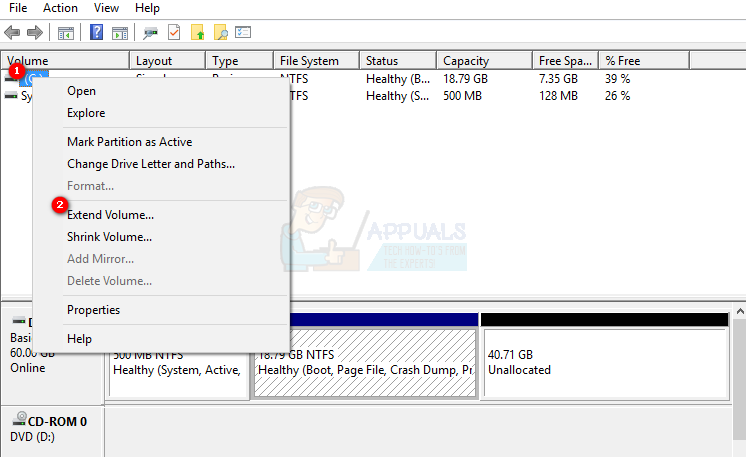
- Noklikšķiniet uz Tālāk; tas atvērs logu ar nosaukumu “ Laipni lūdzam logā Paplašināt skaļuma vedni '
- No nepiešķirtā nodalījuma atlasiet izmantojamās vietas apjomu MB, lai izmantotu diska C: nodalījumu.
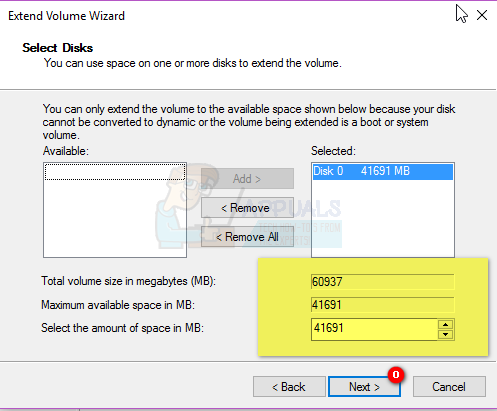
- Ja vēlaties vēlreiz padarīt tos par vienu nodalījumu, atlasiet visu pieejamo vietu nepiešķirtajam diskam. Ja būtu citi diski ar brīvu nepiešķirto vietu, tie tiktu parādīti zem pieejamās izvēles.

Piezīme. Ieteicams nepaplašināt viena diska sējumu ar brīvu vietu no cita diska. Ja kādam no diskiem ir aparatūras kļūme, visi dati šajā nodalījumā (sējumā) tiks izdzēsti.
- Noklikšķiniet uz Tālāk un pēc tam uz “Pabeigt paplašinājumu logā” noklikšķiniet uz Pabeigt. Tagad jūs redzēsit Disk Management konsoli ar jauno paplašinātā nodalījuma sējumu, kas būs gatavs lietošanai.
- Aizveriet datoru pārvaldību. Atveriet Windows / File Explorer, lai redzētu jauno paplašinātā nodalījuma apjomu. Jums tagad vajadzētu būt vairāk vietas.
2. metode: izmantojiet AOMEI Partition Assistant
Lai izvairītos no iebūvētā diska pārvaldnieka ierobežojuma, varat izmantot trešās puses lietojumprogrammu, piemēram, AOMEI nodalīšanas rīku. AOMEI Partition Assistant ļaus pārvietot nepiešķirto vietu tā, lai tā būtu blakus jūsu diskam C: Pēc tam jūs varat pievienot nepiešķirto vietu diskdzinim C:
- Lejupielādējiet AOMEI Partition Assistant Standard Edition šeit vai, ja jums ir nepieciešamas papildu funkcijas, lejupielādējiet AOMEI Partition Assistant Professional (PA Pro) šeit .
- Instalējiet un palaidiet AOMEI Partition Assistant Professional
- Pēc rīka ielādes ar peles labo pogu noklikšķiniet uz diska, kas atrodas tieši pirms nepiešķirtās vietas, piem. ar peles labo pogu noklikšķiniet uz D diska:
- Atlasiet “ Pārvietot nodalījumu '.
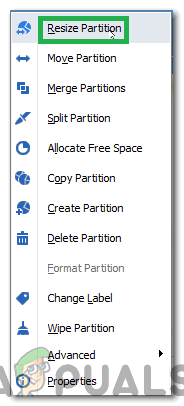
Pārvietot nodalījumu
- Uznirstošajā logā noklikšķiniet un velciet D: partition pa labi. Klikšķis 'LABI'.
- Jūs atradīsit, ka nepiešķirtā vieta tika pārvietota pēc diska C: nodalījuma. Ja starp C: un nepiešķirto disku ir vairāk nekā 1 disks, atkārtojiet 3. – 5. Darbību, līdz nepiešķirtā vieta nāk pēc diska C:
- Ar peles labo pogu noklikšķiniet uz sistēmas nodalījuma C: un atlasiet “ Mainīt nodalījuma lielumu '
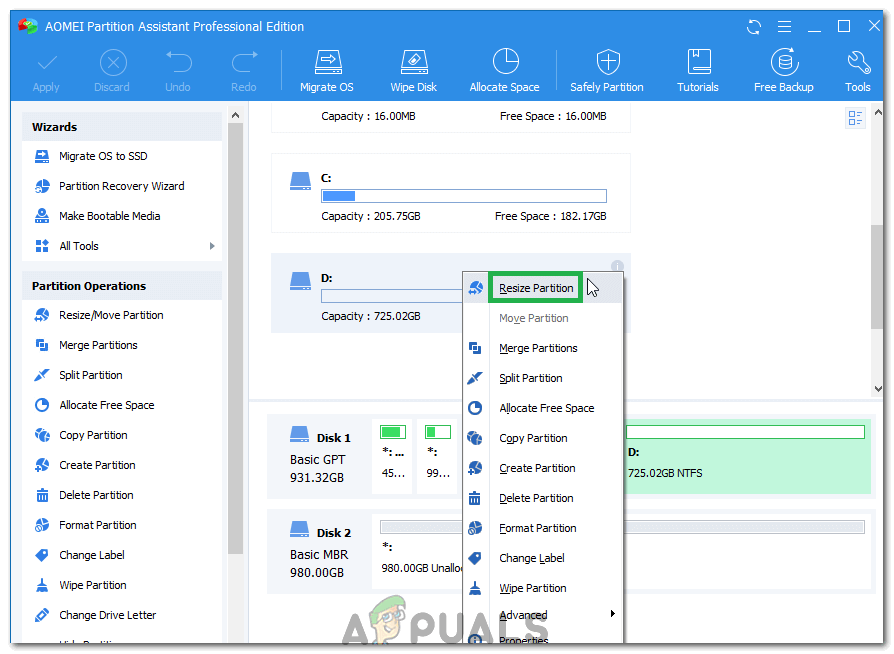
Atlasot opciju “Mainīt nodalījuma lielumu”
- Uznirstošajā logā norādiet peli uz diska labo pusi C: līdz parādās divas bultiņas, kas vērstas pretēji. Velciet C: nodalījuma labo rokturi pa labi, lai nodalījumā pievienotu nepiešķirto vietu.
- Klikšķis 'LABI' lai priekšskatītu izmaiņas. Lai saglabātu izmaiņas, noklikšķiniet uz “Pieteikties” rīkjoslā. Citas pogas, “Atsaukt”, “Atcelt” vai “Izmest” tiek izmantoti korekcijai.
- Pēc vairākām minūtēm jūs atradīsit, ka tiek piešķirta nepiešķirtā vieta sistēmas nodalījumam.
- Restartējiet datoru, ja tiek prasīts
- Atveriet Windows / File Explorer, lai redzētu jauno paplašinātā nodalījuma apjomu. Jums tagad vajadzētu būt vairāk vietas.
3. metode: izmantojiet EaseUS Partition Manager
EaseUS piedāvā vienkāršāko nodalījuma paplašināšanas veidu. Jums nav jāpārvieto neviens nodalījums. Jums vienkārši jāizvēlas nodalījums, kuru pagarināt, un programmatūra automātiski atradīs nepiešķirto vietu, kuru pēc tam varēsit izmantot sava diska paplašināšanai. Varat arī izmantot apvienošanas rīku, lai savienotu divus diskus.
- Lejupielādējiet EaseUS nodalījuma rīku no šeit
- Instalējiet un palaidiet to. Ar peles labo pogu noklikšķiniet uz sistēmas nodalījuma C: un izvēlieties “Mainīt nodalījuma lielumu / pārvietot”
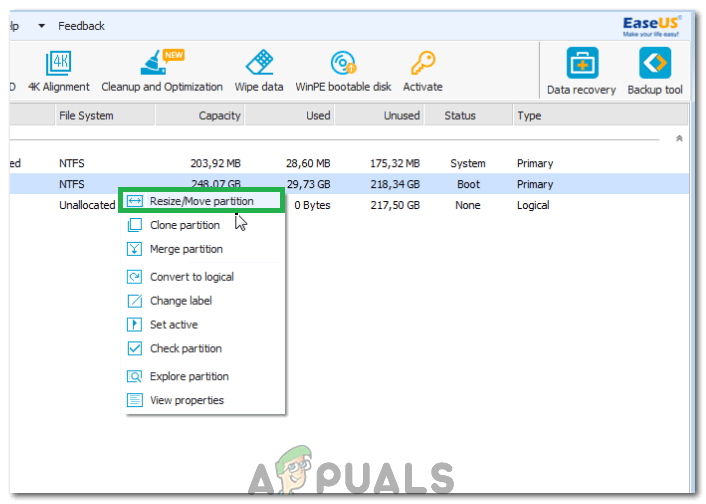
Noklikšķinot uz opcijas “Mainīt / pārvietot nodalījumu”
- Parādītajā uznirstošajā logā velciet C labo pusi: brauciet pa labi, lai pievienotu nepiešķirto vietu C diskā. Uz aiziet to vienā, velciet līdz galam pa labi. Dažreiz nepiešķirtā vieta var būt pa kreisi no diska C: tādā gadījumā jums būs jāvelk lieluma maiņas josla pa kreisi.
- Noklikšķiniet uz Labi, lai priekšskatītu izmaiņas. Jūs varat izmantot ‘Atsaukt’ un 'Atjaunot' pogas, lai atsauktu izmaiņas
- Klikšķis ‘Pieteikties’ un gaidiet, kamēr nepievienotā vieta tiks pievienota diskdzinim C: Pēc tam, kad tas ir izdarīts, varat atsvaidzināt, lai pārliecinātos, ka diska C vietā ir pievienota nepiešķirtā vieta:
- Restartējiet datoru, ja tiek prasīts
- Atveriet Windows / File Explorer, lai redzētu jauno paplašinātā nodalījuma apjomu. Jums tagad vajadzētu būt vairāk vietas.
Pirms mēģināt mainīt cieto disku, vienmēr ieteicams veikt datora sistēmas atjaunošanas punktu. Iespējams, jūs neatgūsiet datu un nodalījuma konfigurāciju, taču operētājsistēmu var atjaunot, ja sistēmā tiek veiktas izmaiņas.
4 minūtes lasītas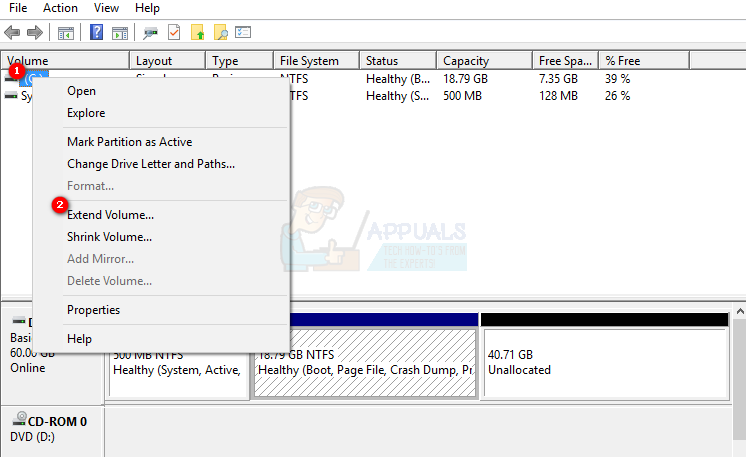
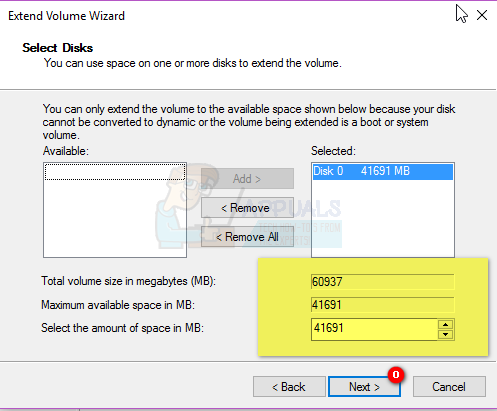
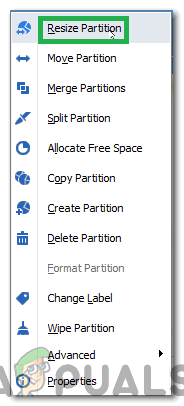
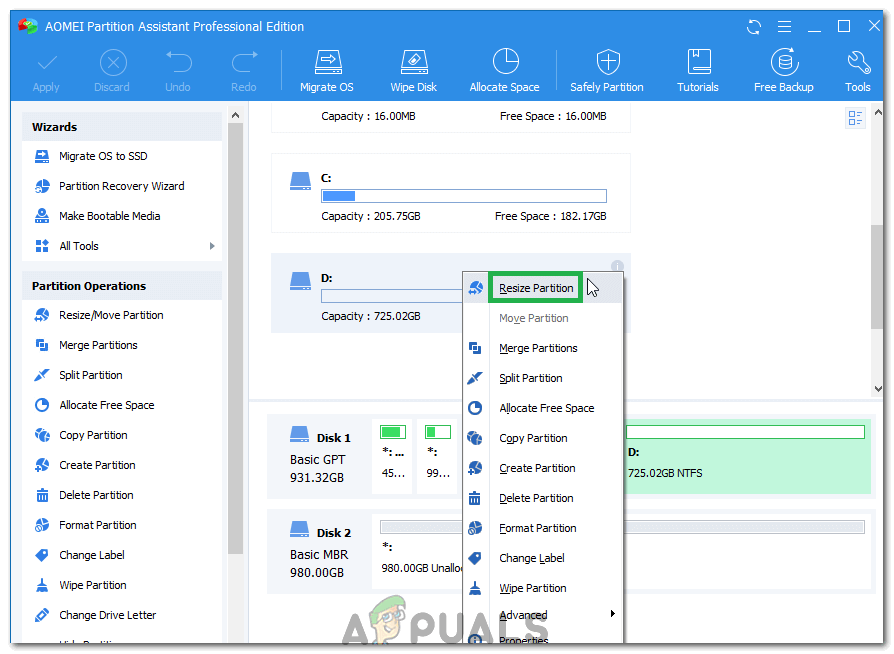
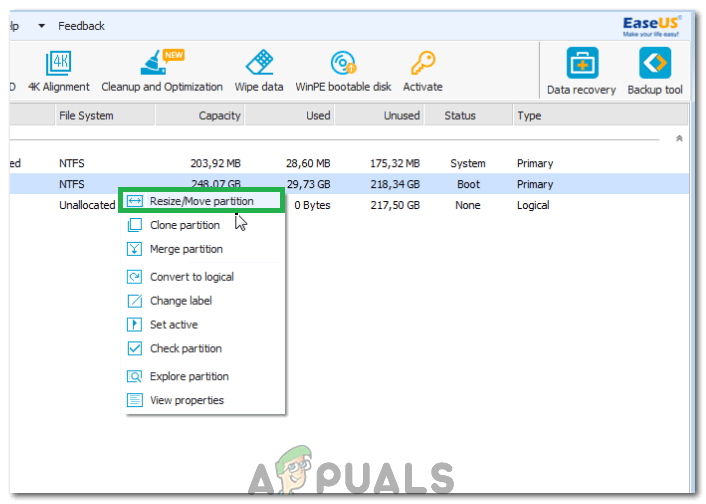






![[FIX] Google Earth PRO instalēšanas kļūda 1603](https://jf-balio.pt/img/how-tos/38/google-earth-pro-installation-error-1603.jpg)
















